수천만원 아끼는 부동산 지식은?
[3월 개강] 열반스쿨 기초반 - 1500만원으로 시작하는 소액 부동산 투자법
너바나, 자음과모음, 주우이

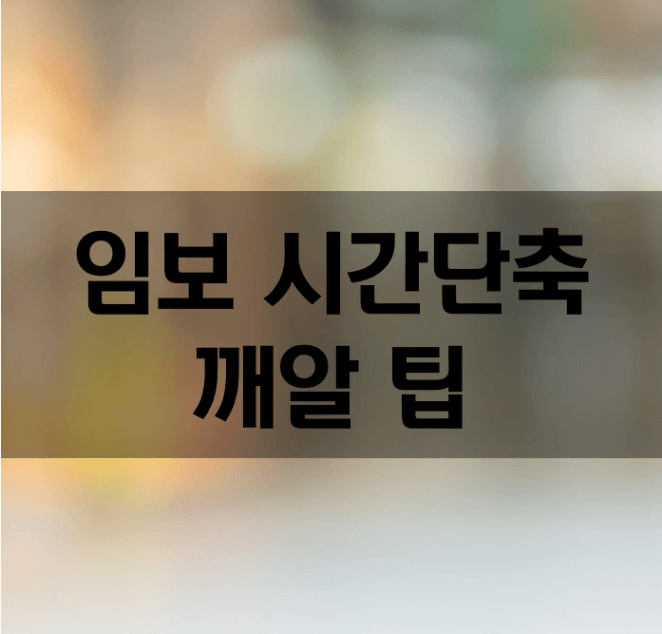
안녕하세요 아잘리아입니다!
임보를 작성할 때
조금이나마 시간을 단축하기위해
제가 활용하고 있는 방법들을
나눠보고자 합니다.
저희가 작성하는 임장보고서가
개요 입지부터 단지분서 결론까지
장표만 해도 100장이 넘어가시는 분들이 대부분이실텐데요!
수많은 장표중에
오늘 나갈 진도를 찾고,
앞서 쓴 장표들을 참고하려 할때
일일이 스크롤을 올리고 내리지 않고
한번에 찾을 수 있는 방법을 알려드리려 합니다.
바로 이 구역추가를 잘 활용하면
원하는 장표를 조금더 빠르게 찾을 수 있는데요~
저는 아래와 같이 활용하고 있습니다.
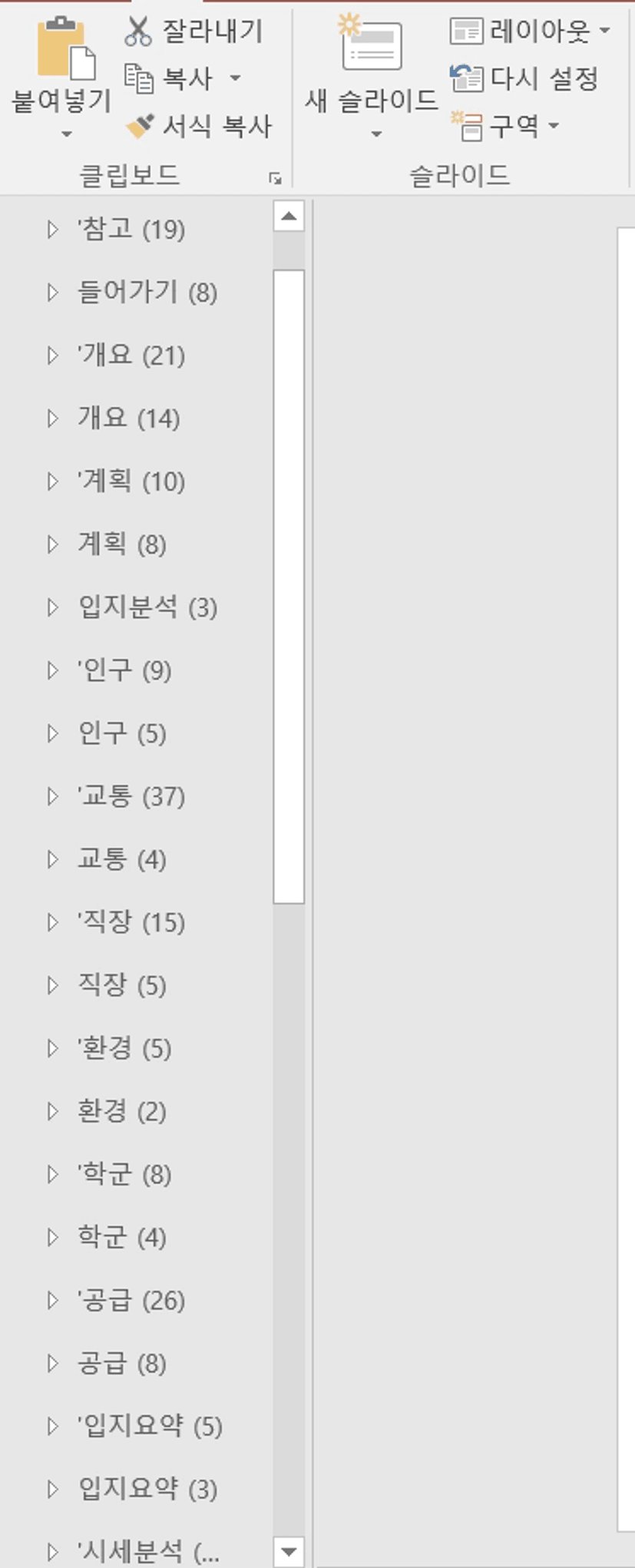
각 파트별로 구역추가를 해놓고
임보쓰다가 원하는 파트를 찾고싶다! 하시면
아래와 같이
해당 구역 우클릭 → ‘모두축소’를 누르고
스크롤을 조금만 내리면
한번에 찾을 수 있습니다.
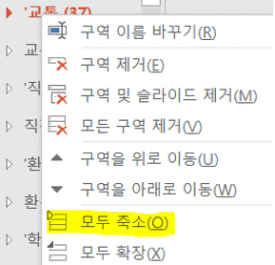
ㅡㅡㅡㅡㅡㅡㅡㅡㅡㅡㅡㅡㅡㅡㅡㅡㅡ
저는 각 파트별로 구역 2개씩 나누어 쓰고있는데요
예. '개요 / 개요
첫번째 구역
각 파트에서 참고될만한 자료나 강의장표들을
피피티 장표에 다 넣어두고
그 장표들이 모여있는 구역이름 앞에
(') ← 요 표기를해서 구분해둡니다.
두번째 구역
실제 작성하는 임보장표들은
구역 제목에 어퍼스트로피를 떼고 표기해놓습니다.
이렇게 하면 원하는 파트를 찾기도 쉽고
참고하려는 장표와 제 실제 임보장표를 구분해서 쓸수있습니다:D
ㅡㅡㅡㅡㅡㅡㅡㅡㅡㅡㅡㅡㅡㅡㅡㅡㅡ
▶ PPT 구역 추가 방법
슬라이드 사이의 빈 공간 클릭
마우스 우클릭 후 '구역 추가' 선택
구역 이름 지정
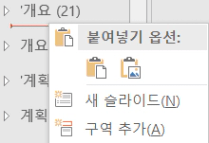
다들 이전에 썼던 임보 보시나요?ㅎㅎ
저는 앞마당 단지끼리 비교할때
예전 임보를 꺼내서
단지분석 장표를 찾아보곤 하는데요~
원하는 단지를 검색하면
계속 입지나 결론 부분 단지장표 등
다른장표가 검색되어
찾는데 시간이 걸리더라구요
아래그림과 같이
단지분석 장표, 단지명 뒤에 이렇게
(') 어퍼스트로피 하나만 붙혀주면
나중에 검색기능으로
단 한번에 찾을 수 있습니다!
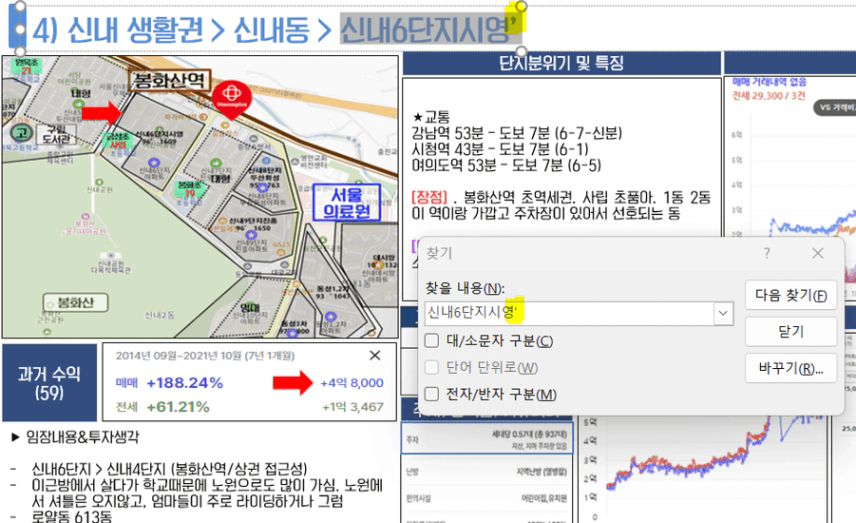
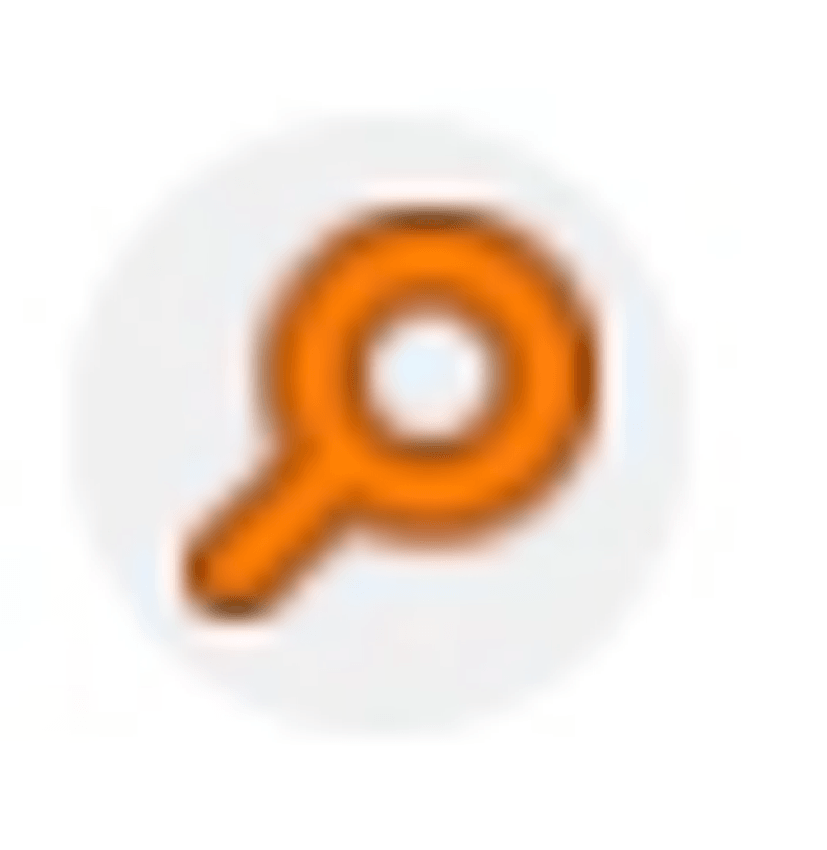
‘Everything 프로그램’을 아시나요?
임보를 쓰거나
다른작업들을 할때
제가 하루에 수십번씩 쓰는 프로그램인데요!
알고계신분들도 많으시겠지만~
전 이걸 쓰고나서 신세계! 를 경험했습니다.ㅎㅎ
투자관련 파일들만해도 엄청 많으시죠?
저장한 파일들을 정리해 둔다해도
어디있는지 잘 모르는경우도 종종 있는데요
예시)
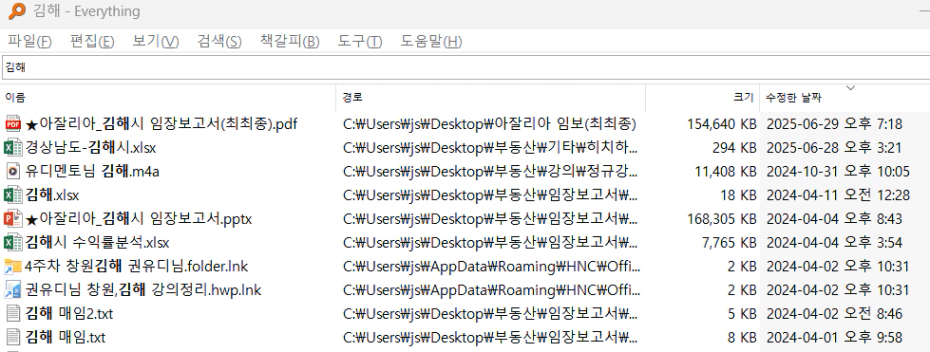
한가지 키워드를 검색하면
내 컴퓨터안에 관련된 모든 자료들을 한번에 찾아줍니다~
좋은점
1. 몇십개의 자료가 분산되어 있어도
Everything 창에서 몇글자만 치면 한번에 검색 가능
2. 로딩속도 없이 1초만에 검색 가능 (검색 속도 빠름)
프로그램 다운로드 링크 ↓↓↓
조금이라도 임보작성에 도움되셨길 바랍니다.
감사합니다:)